cad教程视频
cad教程视频是我们教学中常用的方法,通过cad教程视频可以使整个学习过程变得图文并茂,增加学习cad软件的兴趣,今天我们就以室内平面设计图为例开始今天的教程。如何让室内设计变得眼前一亮,结合多种操作加上cad技巧提高设计图的质量和品质,对室内设计感兴趣的小伙伴快来学习吧。
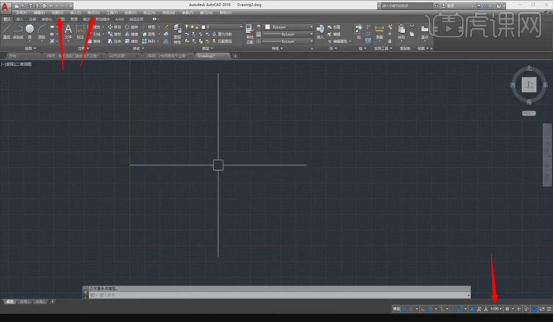
cad教程视频之室内平面图怎么设计?
cad教程视频是我们教学中常用的方法,通过cad教程视频可以使整个学习过程变得图文并茂,增加学习cad软件的兴趣,今天我们就以室内平面设计图为例开始今天的教程。如何让室内设计变得眼前一亮,结合多种操作加上cad技巧提高设计图的质量和品质,对室内设计感兴趣的小伙伴快来学习吧。
步骤如下:
1.打开cad,新建文件,打开视图中的显示找到UCS图标打开。打开格式单位,设置单位为毫米,精度为0,点击确定。将比例设置为1:100。
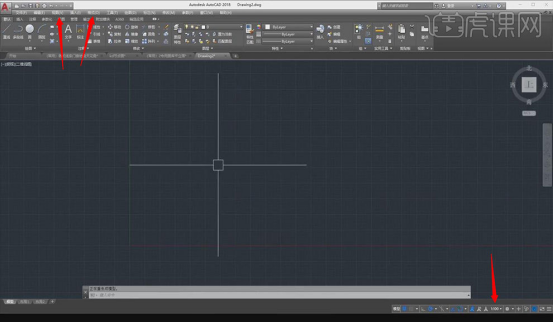
2.点击插入光栅图像参,导入素材。打开3Dmax,测量【宽度】,回到CAD,按【L】,绘制一条【5600】的直线,再绘制一条高为【3000】的直线,将高和宽补齐。
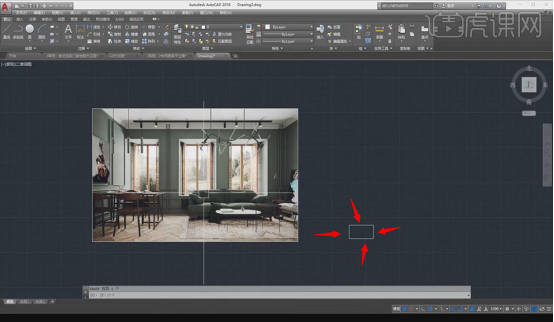
3.在3Dmax中,测量【窗户区域】,回到CAD,在墙边偏移一条【1080】的直线,在偏移两条直线为【870】和【1200】的直线。继续偏移两条直线为【600】和【1200】的直线。
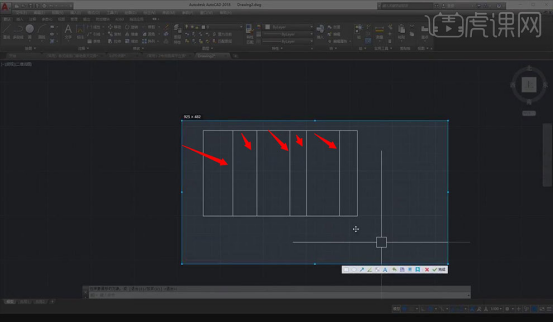
4.在3Dmax中,测量【窗高】,回到CAD,从地面往上偏移一条为【650】的直线,继续偏移一条为【1950】的直线,按【TR】将多余的线进行修剪。

5.大体绘制一下【窗户结构】。
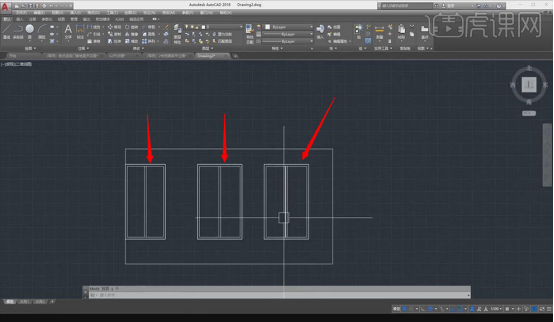
6.绘制【窗户】的外部轮廓,在外部轮廓描出【PL】线,将其向外偏移为【50】,然后在中间偏移两条为【25】和【5】的线,设置颜色为【青蓝色】。第二个和第三个【窗户】轮廓同上个操作一样,将其调整至效果图所示。
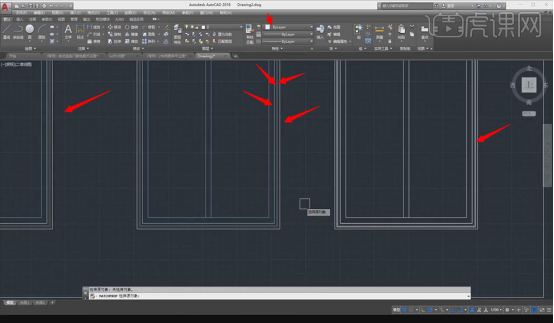
7.将制作好的【石膏线】复制,设置颜色为【白色】,将其放置到顶面。按【CO】,绘制凹角部分的直线,将其延伸到墙边,将多余的线修剪。按【MI】,把【石膏线】镜像,将其放置到右边。
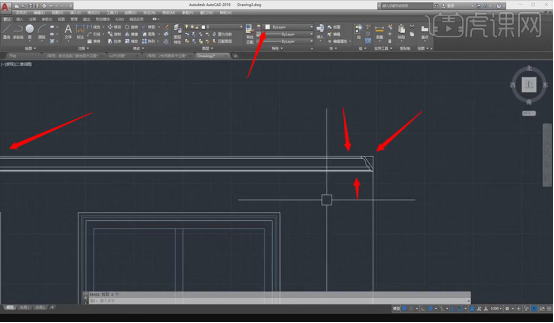
8.将绘制好的【踢脚线】复制,将多余的标记按【E】删除,按【MI】镜像,将其放置到右侧,将凹角部分绘制直线,修剪多余的线。
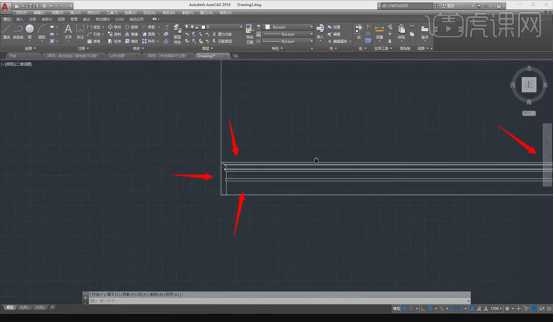
9.将制作好的【腰线】复制,在3Dmax中,测量【腰线】,回到CAD,按【Ctrl+Shift+C】复制腰线,设置【腰线】为灰色,按【Ctrl+Shift+V】粘贴,删除原先的腰线,将其放置到高度为【820】的位置,将凹角部分绘制直线,将多余的线修剪。制作好了将其复制到右边,将右边的【腰线】镜像到墙边,修脚多余的线。
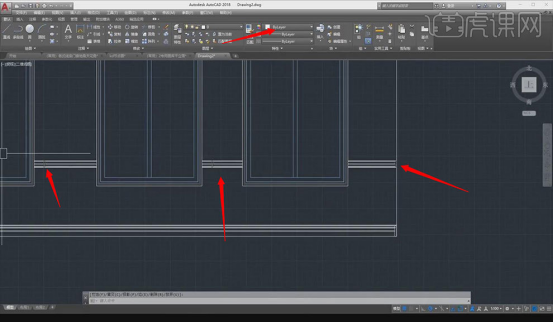
10.绘制两条直线为【红色】的管道,绘制到大体的位置就可以,绘制管道的宽度为【25】,复制管道,将其放置到右侧。横着同上个操作一样绘制。
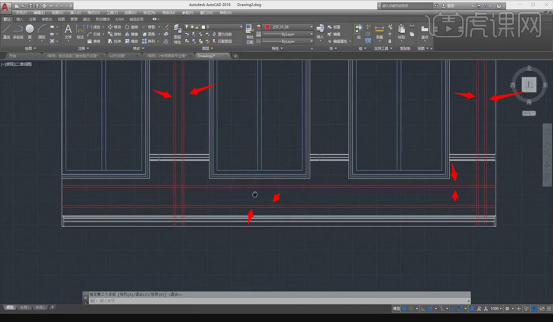
11.按【REC】绘制一个矩形来表示【暖气】,将【暖气】内部填充,设置【角度】为90,设置【比例】为4,点击添加【拾取点】。复制【暖气】到左侧,将多余的线修剪。
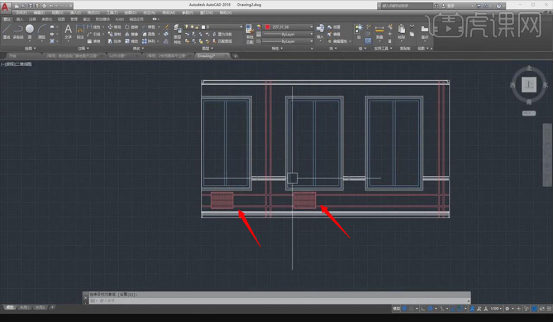
12.在图库按【Ctrl+C】复制【沙发】,按【Ctrl+V】粘贴,在图库继续复制【餐桌】,将多余的椅子删除,将椅子成个组,方便后面操作。在图库复制【吊灯】和【灯具】,设置颜色为【浅蓝色】,设置为【0图层】,删除【灯具】多余部分,再复制两个【灯具】。
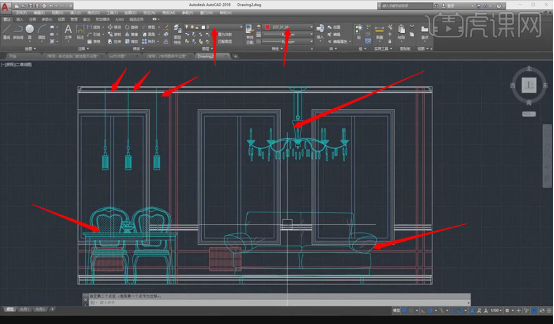
13.按【TR】修剪家居多余的线,除了【家居】统一改为【白色】。
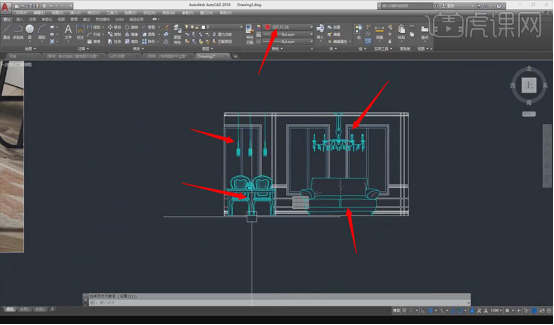
14.将其标注尺寸,修改标注样式,设置【文字高度】为60,设置【主单位】的【精度】为0,点击【确定】。按【DCO】连续标注。
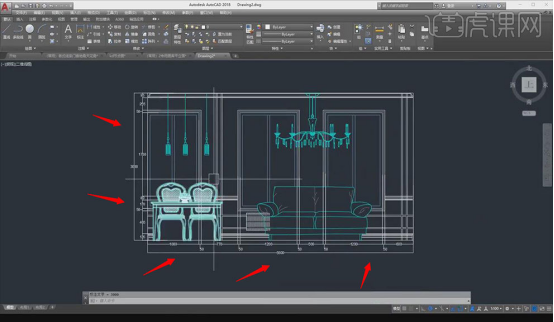
今天的cad教程视频关于室内设计的知识大家学习的怎么样,简单的设计就可以让自己的设计图变得与众不同,学会以上的操作后,希望大家可以将设计技巧融入到自己的设计图当中,不再是简单的条条框框,而是加入真正的内容提高设计图质量。
本篇文章使用以下硬件型号:联想小新Air15;系统版本:win10;软件版本:CAD 2018。
cad教程视频之轴模型如何制作?
今天我们进行一堂关于cad教程视频的课程,重点讲解轴模型的创建过程,将我们之前学习的偏移技巧,标注操作,修剪技术,线段和倒角等相结合,创建cad构图最基础的轴模型,如何精准的应用技术,如何将轴模型规整化,想要掌握操作的小伙伴一定不要错过今天的cad教程视频课程哦
步骤如下:
1.根据参考图分析组装部分及参数,打开cad,使用直线,画出直线,画出中心线。点击偏移127.5,选择直线。
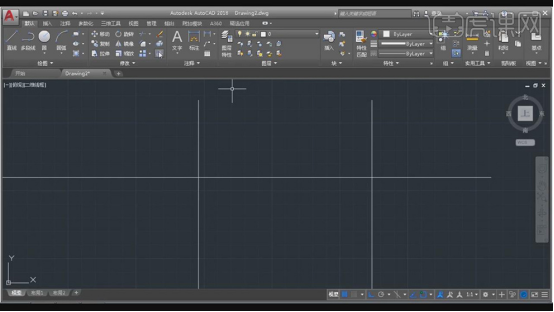
2.再次按O偏移,输入值15,选择直线,分别向上与向下偏移。再次选择偏移,输入偏移80,选择直线。
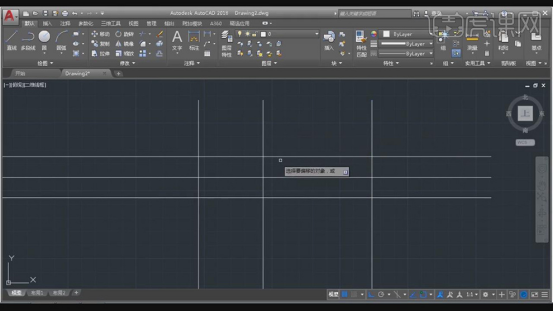
3.按TP修剪,选择需要修剪的线条,删除线条。点击偏移,输入偏移17.5,分别向上与向下偏移,按TR修剪,选择需要修剪的线条。
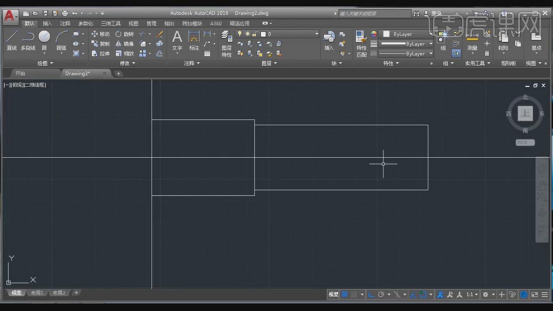
4.点击【偏移】,输入【2.4】,选择【直线】。再次输入【偏移】1.6,移动直线。再次输入【偏移】14.3,选择【直线】,向下与向上偏移。
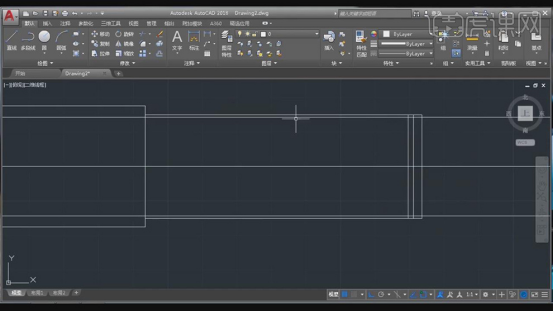
5.点击【TR】修剪,选择【需要裁剪的线条】。点击【倒角】,输入【1】,选择【轮廓边】。点击【直线】,画出直线。点击【TR】修剪,修剪需要删除的线条。
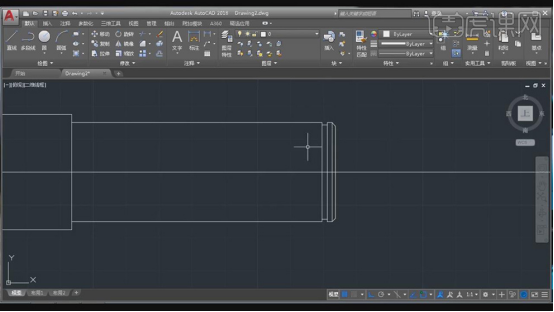
6.点击【偏移】42,选择【边】,移动【位置】。再次输入【偏移】4,选择【直线】,分别向上与向下偏移。点击【圆】,画出两个圆心,选择【直线】,按【Delete】删除,具体如图示。
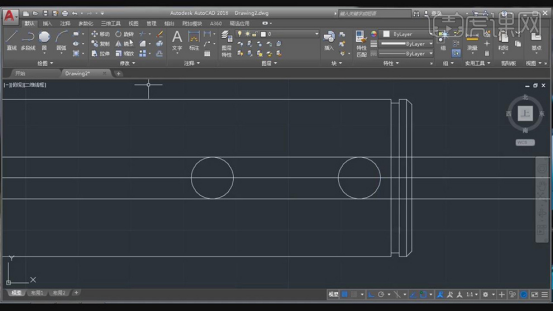
7.点击【TR】修剪,选择【需要修剪的线条】,按【Delete】删除。
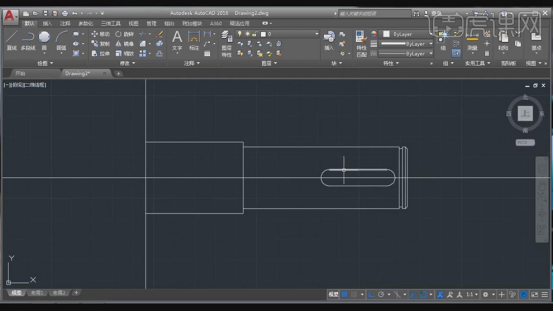
8.按【MI】镜像,框选【轮廓】,勾选【中点】与【端点】、【交点】。选择【中心线】上的点,删除中心线。
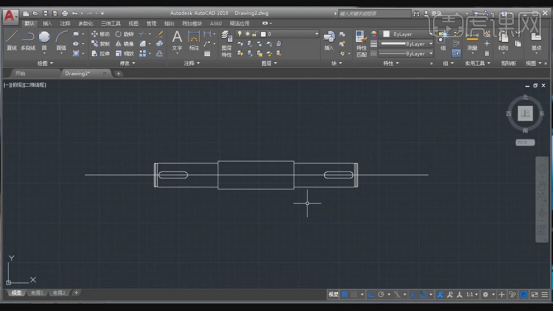
9.点击【直线】,绘制直线。点击【圆】圆心.半径,再次画出直线,点击【偏移】26,选择【直线】,按【EX】延伸。按【TR】修剪,选择需要裁剪的线条。
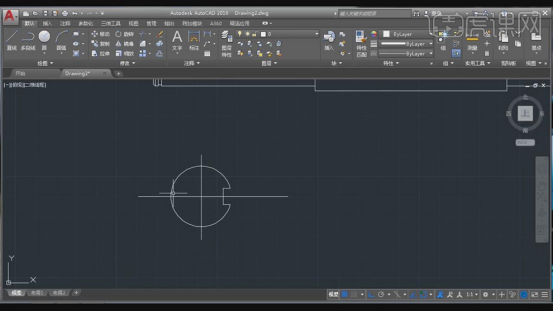
10.按【H】填充,选择【斜向45度的线】,分别选择【空白区域】。点击【线性管理器】,点击【加载】,选择【CENTER2】,分别选择【中心线】,具体如图示。
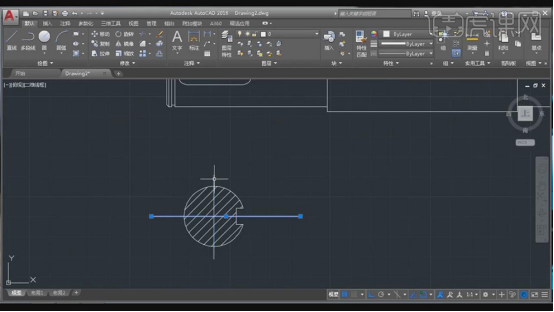
11.点击【直线】,绘制直线。点击【标注】,根据素材图分别标注出【尺寸】,具体如图示。这样就完成了制作。
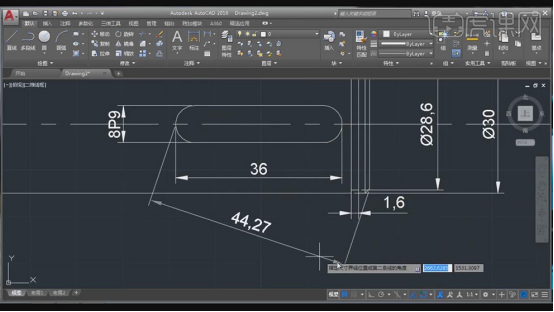
创建轴模型过程已经为大家列举出来了,按照上面的cad教程视频就可以操作,完成模型工具的组件过程也是知识的整理汇总过程,对建模操作有困惑的小伙伴可以课下交流这节课的难点反馈给小编,小编会进行汇总整理为大家继续讲解。
本篇文章使用以下硬件型号:联想小新Air15;系统版本:win10;软件版本:cad 2018。



